Settimocell / Notizie / Guide
Internet key wifi Vodafone, sbloccare la chiavetta
Offerte in anteprima per te
La chiavetta Internet Key Wifi Vodafone permette di navigare su Internet in completa libertà con il proprio notebook o netbook, anche nelle zone non coperte dalla connessione Wifi grazie al modulo 3G HSPA integrato. La chiavetta funziona soltanto con le schede SIM Vodafone, ma in questa guida di oggi vediamo di spiegarvi passo passo come sbloccare la Internet Key per utilizzarla anche con le SIM di TIM, Wind e Tre.
Se possedete un PC con installato il sistema operativo Microsoft Windows, la prima cosa da fare è scaricare dal sito ufficiale di Huawei (il produttore della chiavetta Vodafone) il software compatibile. Una volta terminato il download dell’archivio ZIP compresso, estraetelo in una cartella sul Desktop, togliete la SIM card Vodafone dall’alloggiamento della pennetta e collegate quest’ultima al PC.
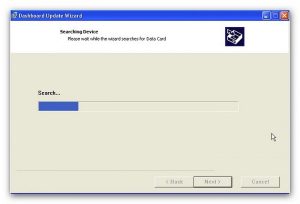
A questo punto avviate il software appena scaricato e attendete il riconoscimento dell’hardware. Non appena la procedura di identificazione dell’hardware sarà terminata, dovreste avere una schermata simile a questa:
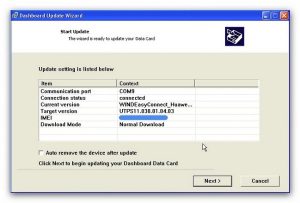
Nel caso ci dovessero essere dei problemi durante il riconoscimento della pennetta, scollegate e ricollegatela al PC e aspettate anche 10 minuti per l’installazione completa dei driver da parte di Windows. Comparirà quindi questa schermata che vi raccomanda di non scollegare la chiavetta e di non chiudere il PC:
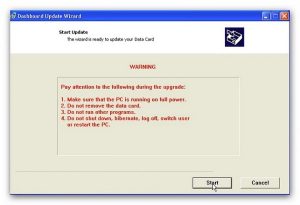
Premete il pulsante Start in basso e attendete qualche minuto ifno alla comparsa di questa nuova schermata:

Arrivati a questo punto, scollegate la chiavetta Vodafone dal PC e ricollegatela in modo che Windows installi i nuovi driver certificati Huawei. Al termine dell’installazione vi ritroverete con il software Mobile Partner, il quale vi permetterà di configurare la connessione con i vostri operatori preferiti.
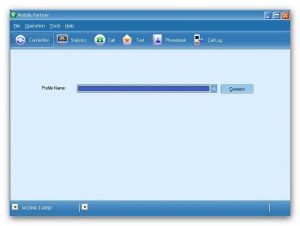
Abbiamo quasi terminato il processo per sbloccare la Internet key wifi Vodafone: per procedere con la configurazione della connessione avviate il software Mobile Partner e fate clic su Tools, Options e Profile Management. Nel campo APN dovete inserire i valori dei rispettivi operatori: Vodafone (web.omnitel.it) TIM (ibox.tim.it), Wind (internet.wind.it), Tre (datacard.tre.it o naviga.tre.it).
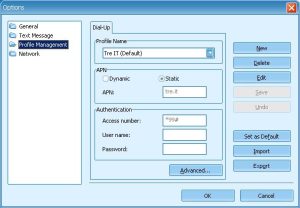
Procedete quindi con la configurazione dei seguenti parametri: Authentication (access numer *99#), username (vuoto), password (vuoto), IP Settings (Dynamic), Authentication Protocol Settings (PAP), DNS (Dynamic). Aprite infine la schermata delle opzioni e scegliete Network Type (WCDMA preferred), Band (automatic), Registration Mode (Auto). Salvate tutto e premete sul pulsante Connect per connettervi ad Internet con la pennetta.
Utilizzate Mac OS X nel vostro PC? Nessun problema: scaricate l’archivio compresso cliccando qui, estraetelo e installate il software Mobile Connect. Una volta terminata l’installazione, collegate la chiavetta Vodafone al PC, avviate il software Mobile Connect e attendete il riconoscimento dell’hardware.
Se utilizzate Mac OS X Tiger, andate nella ricerca del finder e scrivete “modem script”: in questa cartella dovete copiare gli script scaricati in precedenza. Se la vostra SIM ha il PIN dovete copiare lo script “Generic HSDPA CID1 with PIN”, altrimenti “Generic HSDPA CID1”. Se invece utilizzate Mac OS X Leopard, aprite il finder, quindi Macintosh HD, Libreria e Modem Script. La procedura di copia è la medesima.
Aprite infine le preferenza di sistema, selezionate Network e fate clic su Huawei Mobile. Nella schermata che si aprirà dovrete semplicemente immettere i dati APN: Vodafone (web.omnitel.it) TIM (ibox.tim.it), Wind (internet.wind.it), Tre (datacard.tre.it o naviga.tre.it).
